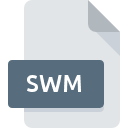
Dateiendung SWM
Split Windows Imaging Format
-
DeveloperMicrosoft
-
Category
-
Popularität3.3 (15 votes)
Was ist SWM-Datei?
Das SWM-Dateiformat wird vom ImageX-Befehlszeilenprogramm verwendet und steht in engem Zusammenhang mit WIM-Dateien (Windows Imaging Format), die in der Microsoft DISM-Software (Deployment Image Servicing and Management) enthalten sind. SWM-Dateien enthalten Fragmente von Festplatten-Image-Dateien, die durch Aufteilen von WIM in kleinere Teile erstellt wurden.
Detaillierte Informationen zum SWM-Dateiformat
Das WIM-Format wurde von Microsoft für neue Windows-Betriebssysteme wie Windows Vista und Windows Server 2008 entwickelt. Das SWM-Format wird verwendet, wenn eine größere WIM- Datei (DVD) in kleinere Dateien (CD) aufgeteilt wird. Jedem Teil wird die SWM-Dateiendung zugewiesen. Jede SWM-Datei behält den Dateinamen der ursprünglichen WIM-Datei mit einem hinzugefügten numerischen Index bei. Der umgekehrte Vorgang, dh das (erneute) Erstellen einer einzelnen ursprünglichen WIM-Image-Datei aus SWM-Dateiteilen, ist ebenfalls möglich und erfordert die Verwendung des Ximage-Programms.
Speicherort der SWM-Dateien
SWM - Dateien sind standardmäßig gespeichert in ‚s ources‘ Verzeichnis jeden optischen Disk.
Programme die die Dateieendung SWM unterstützen
Unten finden Sie eine Tabelle mit Programmen, die SWM-Dateien unterstützen. Dateien mit dem Suffix SWM können auf jedes mobile Gerät oder auf jede Systemplattform kopiert werden. Möglicherweise können sie jedoch nicht ordnungsgemäß auf dem Zielsystem geöffnet werden.
Updated: 04/27/2023
Wie soll ich die SWM Datei öffnen?
Probleme beim Zugriff auf SWM können verschiedene Ursachen haben. Glücklicherweise können die meisten Probleme mit SWM-Dateien ohne gründliche IT-Kenntnisse und vor allem innerhalb von Minuten gelöst werden. Die nachstehende Liste führt Sie durch die Behebung des aufgetretenen Problems.
Schritt 1. Holen Sie sich die ImageX
 Probleme beim Öffnen von und beim Arbeiten mit SWM-Dateien haben höchstwahrscheinlich nichts mit der Software zu tun, die mit den SWM-Dateien auf Ihrem Computer kompatibel ist. Die naheliegendste Lösung ist das Herunterladen und Installieren von ImageX oder eines der aufgelisteten Programme: ExtractNow. Die vollständige Liste der nach Betriebssystemen gruppierten Programme finden Sie oben. Eine der risikofreiesten Methoden zum Herunterladen von Software ist die Verwendung von Links, die von offiziellen Händlern bereitgestellt werden. Besuchen Sie die Website ImageX und laden Sie das Installationsprogramm herunter.
Probleme beim Öffnen von und beim Arbeiten mit SWM-Dateien haben höchstwahrscheinlich nichts mit der Software zu tun, die mit den SWM-Dateien auf Ihrem Computer kompatibel ist. Die naheliegendste Lösung ist das Herunterladen und Installieren von ImageX oder eines der aufgelisteten Programme: ExtractNow. Die vollständige Liste der nach Betriebssystemen gruppierten Programme finden Sie oben. Eine der risikofreiesten Methoden zum Herunterladen von Software ist die Verwendung von Links, die von offiziellen Händlern bereitgestellt werden. Besuchen Sie die Website ImageX und laden Sie das Installationsprogramm herunter.
Schritt 2. Überprüfen Sie die Version von ImageX und aktualisieren Sie sie bei Bedarf
 Sie können immer noch nicht auf SWM-Dateien zugreifen, obwohl ImageX auf Ihrem System installiert ist? Stellen Sie sicher, dass die Software auf dem neuesten Stand ist. Manchmal führen Softwareentwickler neue Formate ein, die bereits zusammen mit neueren Versionen ihrer Anwendungen unterstützt werden. Der Grund, warum ImageX keine Dateien mit SWM verarbeiten kann, kann sein, dass die Software veraltet ist. Die neueste Version von ImageX sollte alle Dateiformate unterstützen, die mit älteren Versionen der Software kompatibel waren.
Sie können immer noch nicht auf SWM-Dateien zugreifen, obwohl ImageX auf Ihrem System installiert ist? Stellen Sie sicher, dass die Software auf dem neuesten Stand ist. Manchmal führen Softwareentwickler neue Formate ein, die bereits zusammen mit neueren Versionen ihrer Anwendungen unterstützt werden. Der Grund, warum ImageX keine Dateien mit SWM verarbeiten kann, kann sein, dass die Software veraltet ist. Die neueste Version von ImageX sollte alle Dateiformate unterstützen, die mit älteren Versionen der Software kompatibel waren.
Schritt 3. Verknüpfen Sie Split Windows Imaging Format -Dateien mit ImageX.
Wenn Sie die neueste Version von ImageX installiert haben und das Problem weiterhin besteht, wählen Sie sie als Standardprogramm für die Verwaltung von SWM auf Ihrem Gerät aus. Die Zuordnung von Dateiformaten zur Standardanwendung kann je nach Plattform in Details unterschiedlich sein, die grundlegende Vorgehensweise ist jedoch sehr ähnlich.

Auswahl der Anwendung erster Wahl in Windows
- Klicken Sie mit der rechten Maustaste auf die Datei SWM und wählen Sie die Option
- Klicken Sie auf und wählen Sie dann die Option
- Wählen Sie schließlich suchen, zeigen Sie auf den Ordner, in dem ImageX installiert ist, aktivieren Sie das Kontrollkästchen Immer mit diesem Programm SWM-Dateien öffnen und bestätigen Sie Ihre Auswahl, indem Sie auf klicken

Auswahl der Anwendung erster Wahl in Mac OS
- Wählen Sie im Dropdown-Menü, auf das Sie durch Klicken auf die Datei mit der Dateiendung SWM zugreifen, die Option
- Öffnen Sie den Abschnitt indem Sie auf den Namen klicken
- Wählen Sie die entsprechende Software aus und speichern Sie Ihre Einstellungen, indem Sie auf klicken
- In einem Meldungsfenster wird darauf hingewiesen, dass diese Änderung auf alle Dateien mit der Dateiendung SWM angewendet wird. Mit einem Klick auf bestätigen Sie Ihre Auswahl.
Schritt 4. Stellen Sie sicher, dass die ROZ nicht fehlerhaft ist
Sollte das Problem nach den Schritten 1 bis 3 weiterhin auftreten, überprüfen Sie, ob die Datei SWM gültig ist. Wenn Sie nicht auf die Datei zugreifen können, kann dies verschiedene Ursachen haben.

1. Die SWM ist möglicherweise mit Malware infiziert. Stellen Sie sicher, dass Sie sie mit einem Antivirenprogramm scannen.
Wenn das SWM tatsächlich infiziert ist, blockiert die Malware möglicherweise das Öffnen. Scannen Sie die Datei SWM sowie Ihren Computer nach Malware oder Viren. SWM-Datei ist mit Schadprogrammen infiziert? Befolgen Sie die von Ihrer Antivirensoftware vorgeschlagenen Schritte.
2. Überprüfen Sie, ob die Datei beschädigt oder beschädigt ist
Haben Sie die fragliche SWM-Datei von einer anderen Person erhalten? Bitten Sie ihn / sie, es noch einmal zu senden. Während des Kopiervorgangs der Datei sind möglicherweise Fehler aufgetreten, die die Datei unvollständig oder beschädigt machen. Dies kann die Ursache für Probleme mit der Datei sein. Wenn die SWM-Datei nur teilweise aus dem Internet heruntergeladen wurde, versuchen Sie, sie erneut herunterzuladen.
3. Überprüfen Sie, ob der Benutzer, als der Sie angemeldet sind, über Administratorrechte verfügt.
Manchmal müssen Benutzer über Administratorrechte verfügen, um auf Dateien zugreifen zu können. Wechseln Sie zu einem Konto, für das Berechtigungen erforderlich sind, und versuchen Sie erneut, die Datei Split Windows Imaging Format zu öffnen.
4. Stellen Sie sicher, dass das System über ausreichende Ressourcen verfügt, um ImageX auszuführen.
Wenn das System nicht über ausreichende Ressourcen verfügt, um SWM-Dateien zu öffnen, schließen Sie alle derzeit ausgeführten Anwendungen und versuchen Sie es erneut.
5. Stellen Sie sicher, dass Sie die neuesten Treiber, Systemupdates und Patches installiert haben
Das aktuelle System und die aktuellen Treiber machen Ihren Computer nicht nur sicherer, sondern können auch Probleme mit der Datei Split Windows Imaging Format lösen. Es kann vorkommen, dass die SWM-Dateien mit aktualisierter Software, die einige Systemfehler behebt, ordnungsgemäß funktionieren.
Möchten Sie helfen?
Wenn Sie zusätzliche Informationen bezüglich der Datei SWM besitzen, würden wir sehr dankbar sein, wenn Sie Ihr Wissen mit den Nutzern unseres Service teilen würden. Nutzen Sie das Formular, dass sich hier befindet, und senden Sie uns Ihre Informationen über die Datei SWM.

 Windows
Windows 

